Hassen Sie es nicht einfach, wenn Ihr alter Text beim Eingeben neuer Buchstaben verschwindet? Dieses Problem ist noch frustrierender, wenn Sie nicht sofort feststellen, dass Teams den Text an der Einfügemarke löscht. Möglicherweise müssen Sie STRG + Z drücken, um Ihre letzten Aktionen rückgängig zu machen. Um dieses Problem zu beheben, deaktivieren Sie einfach den Overtype-Modus.
So deaktivieren Sie den Overtype-Modus in Microsoft Teams
Drücken Sie die Insert-Taste
Um zu verhindern, dass neue Buchstaben vorhandene in Ihrem Teams-Chatfenster ersetzen, drücken Sie die Ins-Taste auf Ihrer Tastatur. Überprüfen Sie, ob das Problem behoben ist.
Teams und andere Programme, die Texteingaben empfangen, können mit der Insert-Taste den Overtype-Modus ein- und ausschalten. Mit anderen Worten, Sie können den Overtype-Modus aktivieren oder deaktivieren, indem Sie einfach die Ins-Taste auf Ihrer Tastatur drücken. Andere Benutzer schlugen vor, dass das Halten der Ins-Taste für ein paar Sekunden auch den Trick macht.
Verwenden der Bildschirmtastatur
Sie können den Overtype-Modus auch mit Hilfe der Bildschirmtastatur deaktivieren. Einige Laptop-Modelle verfügen möglicherweise nicht über einen dedizierten Ins-Schlüssel.
- Gehen Sie zu den Einstellungen Ihres Computers.
- Geben Sie dann ‚Bildschirmtastatur‘ ein und starten Sie die App.
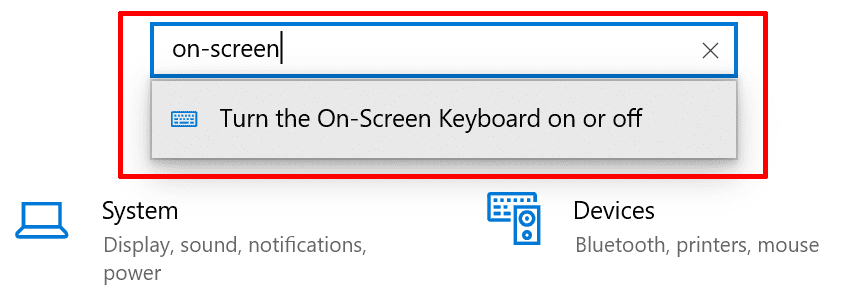
- Nachdem Sie diese Funktion aktiviert haben, platzieren Sie den Cursor am Ende Ihres Textes.
- Klicken Sie dann auf die Einfügetaste auf der virtuellen Tastatur.
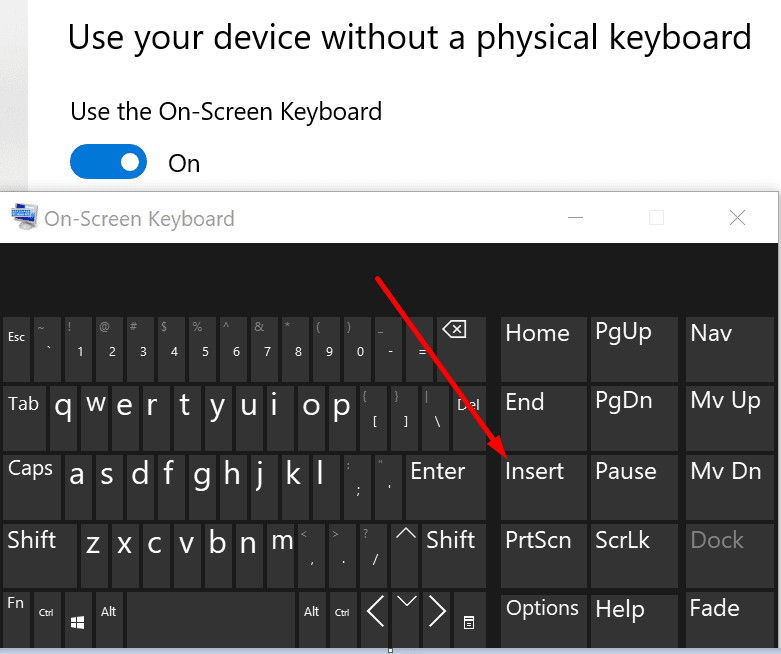
- Der Mauszeiger sollte nun ein- und ausgeschaltet werden. Klicken Sie auf die Einfügen-Taste, bis der Cursor stabil sitzt.
Suchen Sie außerdem nach Updates und installieren Sie die neueste Teams-Version, wenn Sie eine veraltete App-Version ausführen. Klicken Sie auf Ihr Profilbild und klicken Sie auf die Schaltfläche Nach Updates suchen.
Fazit
Wenn neue Buchstaben Ihren alten Text in Microsoft Teams ersetzen, müssen Sie den Overtype-Modus deaktivieren. Sie können dies schnell tun, indem Sie die Ins-Taste auf Ihrer physischen Tastatur drücken. Alternativ können Sie die Bildschirmtastatur starten und auf die Ins-Taste klicken.